【Python初心者】PythonとSeleniumでChromeブラウザを自動操作してみる。(Windows10上での場合)
Selenium(セレニウム)はブラウザのオートメーションツール(ブラウザの操作を自動化するためのフレームワーク)のことであり、自動操作する場合には必要。
■Pythonをインストール
インストールはこちら(https://www.python.org/downloads/windows/)から。今回のPythonのバージョンは、「3.8.2」を使った。
PythonとSeleniumでChromeブラウザを操作するには「ChromeDriver」のインストールが必要ということが分かる。
まず、Pythonでは、パッケージのインストールを簡単にするために、「pip」というパッケージ管理ツールが存在する。これはPythonをインストールした時に用意されているので、「pip」のツールを使って、Seleniumをインストールを行う。
インストールの際、参照したページは(https://qiita.com/hanzawak/items/2ab4d2a333d6be6ac760)。
インストールが完了後、自動操作するGoogleChromeのバージョンを確認する。2020年4月29日現在、バージョンを確認したところ、「バージョン: 81.0.4044.129(Official Build) (64 ビット)」となっていた。
バージョンを確認したら、PythonでのWebブラウザ操作に必要な「ChromeDriver」のインストールとなるが、初心者の私はこれが手間取った。最初、「ChromeDriver – WebDriver for Chrome(https://chromedriver.chromium.org/downloads)」から、「Chrome version 81, please download ChromeDriver 81.0.4044.69」をダウンロードし、ローカル上に「chromedriver_win32.zip」を保存し、解凍。
解凍後、フォルダ内の「chromedriver.exe」ファイルを別のフォルダを作り、格納します。
格納後、別のフォルダを「C:\Program Files」のディレクトリに移動し、この「chromedriver.exe」ファイルをインストール、もしくは起動させようとしたが、エラーなどが表示され上手くいかず。ファイル名とそのファイルの位置指定の修正などもやってみたり、かなり調べて修正したが、まったく上手くいかず。
Google検索で「ChromeDriver – WebDriver for Chrome(https://chromedriver.chromium.org/downloads)」から、「chromedriver_win32.zip」をダウンロードする方法は、ど素人には難しいように感じた。
最終的に、コマンドプロンプトから「pip install chromedriver-binary==<Chromeバージョン番号>」というコマンドで、ChromeDriverをインストールするとうまくいった。こちらの方がわかりやすい。
インストール後、
from selenium import webdriver
import chromedriver_binary
driver = webdriver.Chrome()
driver.get("https://www.yahoo.co.jp/");上記のChromeで「Yahoo!JAPAN」を表示させる自動操作のためのコマンドをテキストエディタで入力。「chrome-test.py」というファイルで保存。文字コードは「UTF-8」。
「chrome-test.py」というファイルを「C:¥Users¥user」という場所に移動する。このファイルをコマンドプロンプトで実行してみる。プログラミングの実行方法参考:https://python-zisyuushitsu.com/install/python-exe.html
「python C:¥Users¥user¥chrome-test.py」というコマンドを入力。
入力すると、GoogleChromeが起動する。起動後、「Yahoo!JAPAN」に接続されサイトが表示される。GoogleChromeには「chromeは自動テストソフトウェアによって制御されています」という表示がされる。
ど素人のPython初心者でもなんとかPythonとSeleniumでChromeブラウザを自動操作することができた。
備考:
「ChromeでGoogle検索へアクセス、「selenium」というキーワードで検索して、その後Chromeのブラウザを閉じる」というプログラミングが公開されていた(https://mylife8.net/install-selenium-and-run-on-windows/)が、こちらはエラーが表示されできなかった。原因を調べてみる。(2020年4月29日記す)。


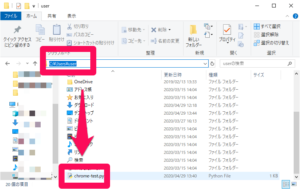
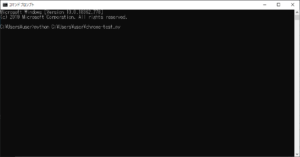
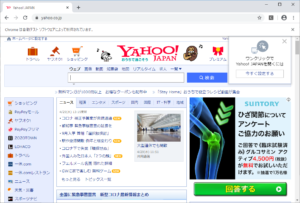

コメント